Deze wikiHow leert je hoe je een afbeelding bijsnijdt in Adobe Illustrator.
Stappen
-
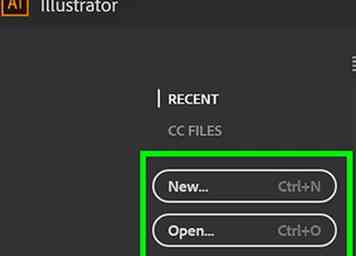 1 Open of maak een bestand in Adobe Illustrator. Klik hiervoor op de gele en bruine app met de letters "Ai, "klik vervolgens op het dossier in de menubalk in de linkerbovenhoek van het scherm en:
1 Open of maak een bestand in Adobe Illustrator. Klik hiervoor op de gele en bruine app met de letters "Ai, "klik vervolgens op het dossier in de menubalk in de linkerbovenhoek van het scherm en: - Klik Nieuwe… om een nieuw bestand aan te maken; of
- Klik op Open… om een afbeelding bij te snijden in een bestaand bestand.
-
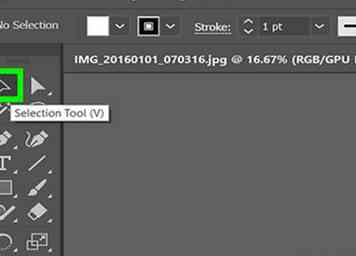 2 Klik op het selectiegereedschap. Het is de zwart-zwarte aanwijzer aan de bovenkant van het gereedschapsmenu.
2 Klik op het selectiegereedschap. Het is de zwart-zwarte aanwijzer aan de bovenkant van het gereedschapsmenu. -
 3 Klik op de afbeelding die u wilt bijsnijden.
3 Klik op de afbeelding die u wilt bijsnijden. - Klik op om een nieuwe afbeelding aan uw document toe te voegen het dossier en dan Plaats. Selecteer de afbeelding die u wilt bijsnijden en klik op Plaats.
-
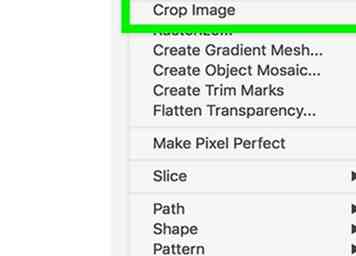 4 Klik op Afbeelding bijsnijden in de rechterbovenhoek van het venster.
4 Klik op Afbeelding bijsnijden in de rechterbovenhoek van het venster. - Als een waarschuwing over gekoppelde afbeeldingen wordt geopend, klikt u op OK.
-
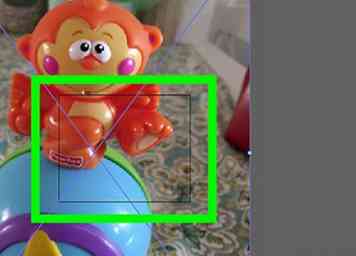 5 Klik op en sleep de hoeken van de bijsnijdawidget. Doe dit totdat het gebied van de afbeelding dat u wilt behouden zich in de rechthoek bevindt.[1]
5 Klik op en sleep de hoeken van de bijsnijdawidget. Doe dit totdat het gebied van de afbeelding dat u wilt behouden zich in de rechthoek bevindt.[1] -
 6 Klik op Van toepassing zijn in het Configuratiescherm aan de bovenkant van het scherm. Uw afbeelding wordt bijgesneden volgens uw specificaties.
6 Klik op Van toepassing zijn in het Configuratiescherm aan de bovenkant van het scherm. Uw afbeelding wordt bijgesneden volgens uw specificaties.
Facebook
Twitter
Google+
 Minotauromaquia
Minotauromaquia
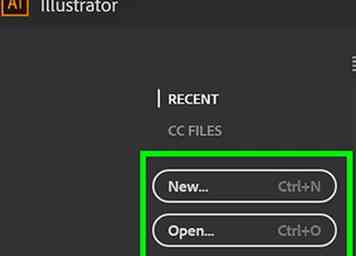 1 Open of maak een bestand in Adobe Illustrator. Klik hiervoor op de gele en bruine app met de letters "Ai, "klik vervolgens op het dossier in de menubalk in de linkerbovenhoek van het scherm en:
1 Open of maak een bestand in Adobe Illustrator. Klik hiervoor op de gele en bruine app met de letters "Ai, "klik vervolgens op het dossier in de menubalk in de linkerbovenhoek van het scherm en: 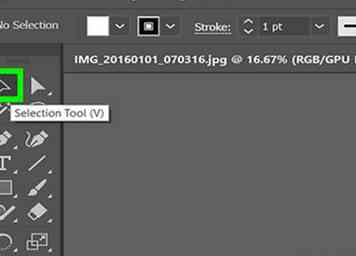 2 Klik op het selectiegereedschap. Het is de zwart-zwarte aanwijzer aan de bovenkant van het gereedschapsmenu.
2 Klik op het selectiegereedschap. Het is de zwart-zwarte aanwijzer aan de bovenkant van het gereedschapsmenu.  3 Klik op de afbeelding die u wilt bijsnijden.
3 Klik op de afbeelding die u wilt bijsnijden. 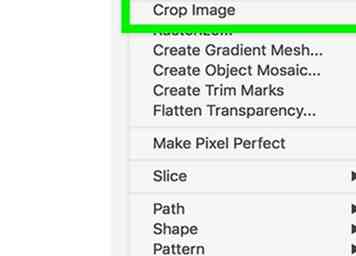 4 Klik op
4 Klik op 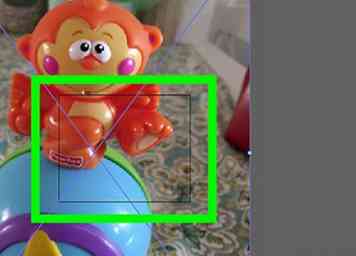 5 Klik op en sleep de hoeken van de bijsnijdawidget. Doe dit totdat het gebied van de afbeelding dat u wilt behouden zich in de rechthoek bevindt.[1]
5 Klik op en sleep de hoeken van de bijsnijdawidget. Doe dit totdat het gebied van de afbeelding dat u wilt behouden zich in de rechthoek bevindt.[1]  6 Klik op
6 Klik op